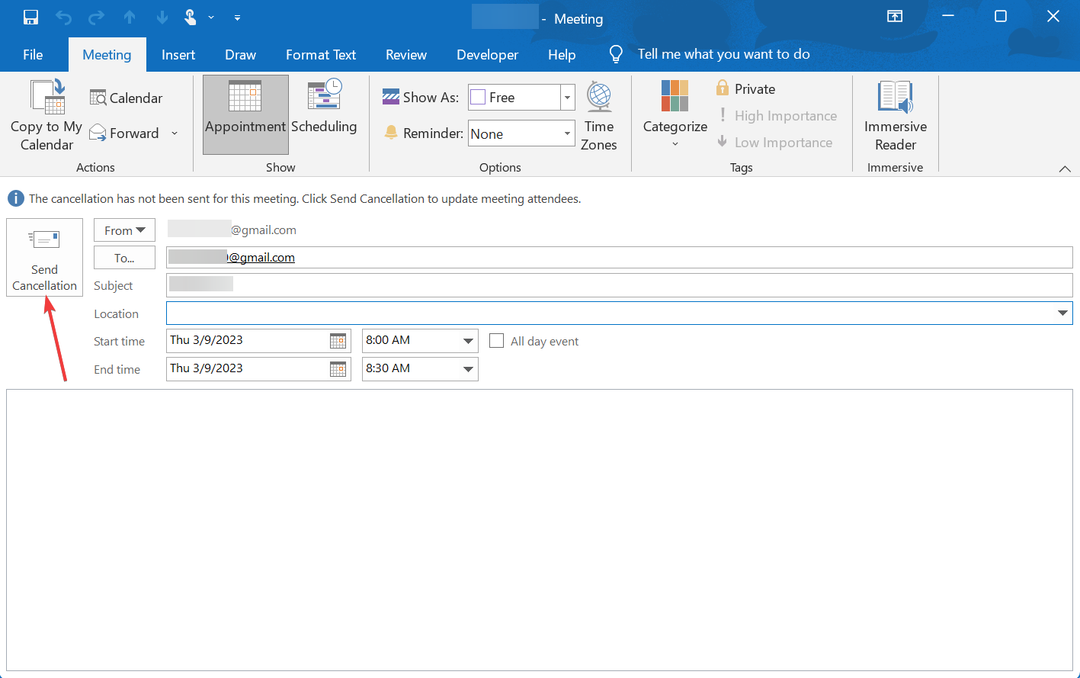Laiką taupanti programinės ir aparatinės įrangos patirtis, padedanti 200 mln. Vartotojų kasmet. Nurodykite patarimus, naujienas ir patarimus, kaip atnaujinti savo technologijų gyvenimą.

- Atsisiųskite „Restoro“ kompiuterio taisymo įrankį pateikiamas kartu su patentuotomis technologijomis (galima įsigyti patentą čia).
- Spustelėkite Paleiskite nuskaitymą rasti „Windows“ problemų, kurios gali sukelti kompiuterio problemų.
- Spustelėkite Taisyti viską išspręsti problemas, turinčias įtakos jūsų kompiuterio saugumui ir veikimui
- „Restoro“ atsisiuntė 0 skaitytojų šį mėnesį.
Disko formatavimas yra procesas, paruošiantis saugojimo įrenginį pradiniam naudojimui. Formatavimo proceso metu failų sistemos ir skaidiniai yra sudedami, todėl galite saugoti failus saugojimo įrenginyje.
Disko formatavimas: viskas, ką reikia apie tai žinoti
Kaip veikia disko formatavimas?
Formatuojant diską, paruoštas pasirinktas skaidinys bus naudojamas jūsų kompiuteryje. Šis procesas apima visų failų pašalinimą iš šio skaidinio ir failų sistemos nustatymą.
Kaip atlikti disko formatavimą?
Norėdami formatuoti skaidinį, turite atlikti šiuos veiksmus:
- Įsitikinkite, kad jūsų atminties įrenginys prijungtas prie kompiuterio.
- Eiti į Šis kompiuteris, suraskite skaidinį, kurį norite formatuoti, ir pasirinkite Formatas iš meniu.
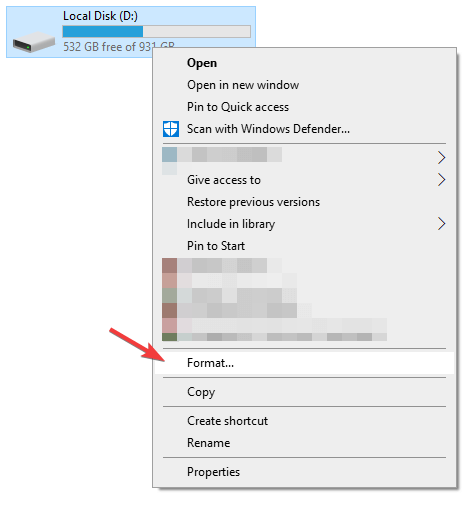
- Kai Formatas pasirodys langas, nustatykite norimus formato nustatymus ir spustelėkite Pradėti mygtuką.
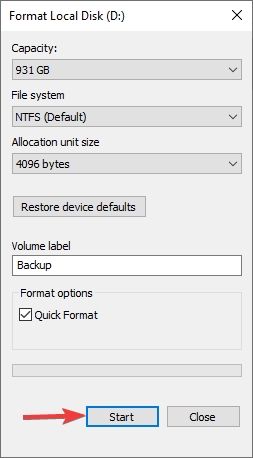
- Dabar prasidės formatavimo procesas.
Dažnai užduodami klausimai dėl formatavimo
Ar formatuojant diską ištrinami duomenys?
Greitas atsakymas yra „taip“, tačiau išsamus atsakymas yra šiek tiek sudėtingesnis. Greitas formatas žymės vietą kietajame diske kaip laisvą, leisdamas šioje vietoje saugoti naujus failus.
Tačiau, jei neatliekate viso formato, kai kuriuos failus galima atkurti naudojant specialų įrankį.
Kuo skiriasi greitas formatas ir visas formatas?

Greitas formatavimas yra greitesnis, todėl bus ištrinta failų sistemos struktūra, bet ne patys duomenys. Tai atlaisvins vietos standžiajame diske ir leis į jį įrašyti naujus duomenis. Turėkite omenyje, kad kai kuriuos duomenis galite greitai atkurti naudodami specialią atkūrimo programinę įrangą.
Pilnas formatas visiškai ištrins jūsų skaidinio duomenis ir kiekvienam disko sektoriui įrašys nulį, todėl jūsų duomenys nebus atkuriami. Dėl to viso formato procesas trunka ilgiau nei greitas formatas.
Ar galiu formatuoti diską neprarasdamas duomenų?
Tai techniškai įmanoma, tačiau praktiškai tai gali neveikti. Iš esmės reikia greitai atlikti norimo skaidinio formatą. Jei pasirinksite visą formatą, negalėsite atkurti failų.
Tai padarę turite naudoti a failų atkūrimo programinė įranga ir pabandykite atkurti failus iš suformatuoto disko. Atminkite, kad gali nepavykti atkurti visų failų, ypač jei prie disko pridėjote naujų duomenų.
© Autorių teisių „Windows“ ataskaita 2021. Nesusijęs su „Microsoft“
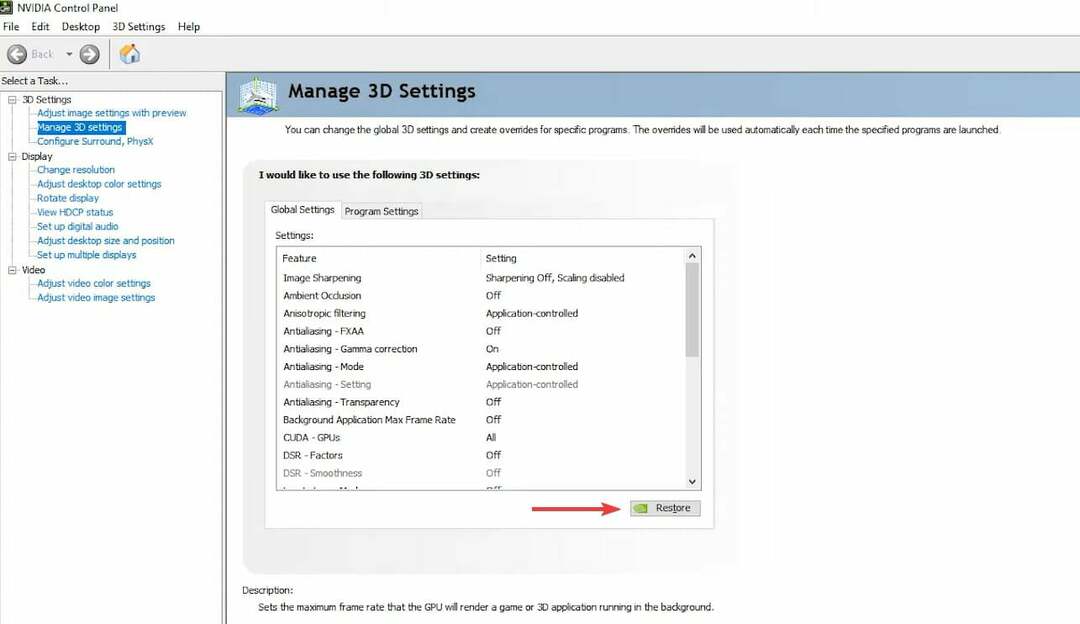
![Naudokite „Service Host SysMain“ disko liftą [Windows 10]](/f/9ee61c889206bb52506aba6b143d52fe.png?width=300&height=460)